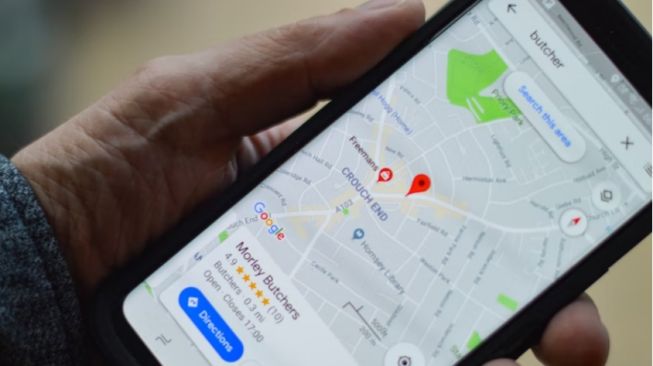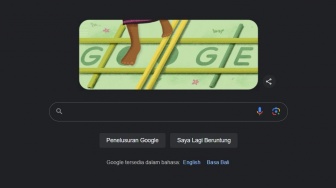Suara.com - Sebagian besar orang mencari rute di Google Maps dengan cepat, namun terkadang pengguna juga ingin menyimpannya untuk kenyamanan dan mengakses beberapa rute secara offline.
Jika pengguna sering melewati jalan tertentu, berikut ini cara menyimpan rute di Google Maps:
Cara menyimpan rute di Google Maps di HP
Saat ini, menyimpan rute di Google Maps berarti “menyematkan” rute yang direkomendasikan di ponsel. Ini tidak secara otomatis memungkinkan pengguna mengakses rute atau petunjuk arah secara offline. Untuk melihat rute tanpa internet, pengguna perlu mengunduh peta offline yang mencakup lokasi awal dan tujuan pengguna.
Untuk menyematkan rute Google Maps, ikuti langkah-langkah di bawah ini:
- Pastikan perangkat terhubung ke internet, lalu buka aplikasi Google Maps.
- Ketuk kotak Search dan masukkan tujuan pengguna.
- Pilih titik awal dan titik tengah mana pun untuk menyelesaikan rute.
- Pilih Directions dan pastikan metode transportasi pengguna adalah Mengemudi. Penyematan tidak berfungsi untuk opsi Transit, Walking, Rideshare, atau Cycling.
- Di bilah bawah, yang menunjukkan waktu yang diperlukan untuk mencapai tujuan pengguna, tekan tombol Pin untuk menyematkan rute ini.
Untuk menemukan rute Google Maps yang disematkan, ikuti langkah-langkah di bawah ini:
- Ketuk tab Go di bagian bawah antarmuka Google Maps saat pengguna pertama kali meluncurkannya.
- Pengguna akan melihat tab yang menampilkan rute yang biasa dilalui. Pengguna akan menemukan perjalanan yang disematkan di atas ini. Tekan Start untuk memulai perjalanan.

Cara menyimpan rute di Google Maps di desktop
Pengguna memiliki tiga opsi untuk menyimpan rute di Google Maps melalui komputer. Pengguna dapat mengirimkan rute ke ponsel, membagikannya, atau mencetaknya.
- Di komputer, buka browser dan kunjungi situs web Google Maps.
- Gunakan bidang Search Google Maps, masukkan tujuan yang diinginkan.
- Klik Directions.
- Pilih titik awal. Pengguna juga dapat menggunakan Your location sebagai titik awal dengan mengizinkan Google Maps mengakses lokasi pengguna.
- Pilih metode transportasi, mulai dari Driving, Transit, Walking, atau Cycling.
- Klik rute yang diinginkan dari opsi yang muncul.
- Jika browser disinkronkan dengan ponsel, pengguna dapat memilih opsi Send directions to your phone atau Copy link. Kemudian, ikuti petunjuk di layar.
Cara melihat rute dan petunjuk arah secara offline
Baca Juga: Cara Translate Gambar dengan Google Translate, Memudahkan Namun Tak Banyak yang Tahu
Pengguna juga dapat melihat rute di Google Maps secara offline, namun metode ini hanya berfungsi di ponsel. Setelah menyematkan rute atau menambahkannya ke layar beranda, pengguna dapat mengunduh peta dalam aplikasi Google Maps untuk melihat semua lokasi terkait secara offline.
Ini akan memungkinkan pengguna mencari dan mendapatkan petunjuk arah tanpa akses internet, meskipun hanya di wilayah yang disimpan.
- Buka aplikasi Google Maps di ponsel.
- Ketuk ikon profil di sudut kanan atas layar.
- Di menu pop-up, pilih Offline maps.
- Ketuk opsi Select your own map.
- Tentukan area yang ingin diunduh.
- Tekan Download.
Itulah cara mudah untuk menyimpan rute di Google Maps.